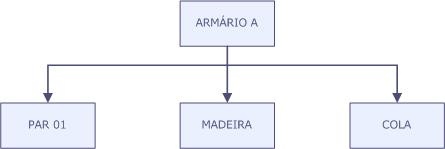Produtos - MATA010
Visão Geral do Programa
O cadastro de Produtos contém as principais informações sobre produtos e serviços adquiridos, fabricados ou fornecidos pela empresa, realizando o controle desses produtos em todos os módulos do Sistema.
As empresas exclusivamente comerciais tem, possivelmente, apenas produtos para revenda e materiais de consumo.
As empresas industriais tem, possivelmente, todos os tipos de produtos ou materiais utilizados para produção: Produtos Acabados, Produtos Intermediários, Matérias-primas, Materiais de Consumo e Outros inclusive Mão de Obra ou Serviços Agregados a fabricação que devem compor o custo do produto final.
A definição de produto é genérica e abrange muitos conceitos que podem variar de acordo com o ramo de atuação da organização, bem como o módulo utilizado.
Exemplo:
Módulo | Produto |
Oficinas | Peças |
Gestão Ambiental | Resíduos |
Gestão de Transportes | Combustível |
Transporte Municipal |
Dica:
• Para casos de itens não estocáveis podemos criar produtos com código igual a Genéricos, Despesas, Diversos, etc.
• Não é possível excluir um produto se este faz parte da Sugestão de Orçamento (link para MATA405).
Acesso Rápido
Integração com Chão de Fábrica
Reposição do Estoque (Lote Econômico/Lote Mínimo/Ponto de Pedido)
Desoneração Folha de Pagamento
Integração TOTVS Educacional
Esta rotina disponibiliza a integração com o RM Classis, para isto veja mais detalhes em Integração TOTVS Educacional x Backoffice Protheus.
Mão de Obra para Controle de Custo:
Para apurar e ratear o custo da mão de obra envolvida na fabricação do produto, pela Integração Contábil no recálculo do custo médio, utilize duas metodologias:
1. Apuração do custo da mão de obra valorizada em um único centro de custo.
Nesse método, somente um produto pode ser integrado a cada centro de custo.
Para tanto:
1. Cadastre um centro de custo para integração (exemplo: 10200).
2. Cadastre o produto com código iniciado pelas iniciais MOD somado ao centro de custos para integração, sendo que, somente um produto pode ser integrado a cada centro de custos.
3. No processamento do recálculo do custo médio, se a pergunta Calcula MOD está configurada com Sim, todo valor gerado para o centro de custos é absorvido pelo produto.
Exemplo: Código do produto mão de obra.
2. Apuração do custo de mão de obra valorizada e rateadas no mesmo centro de custos.
O mesmo centro de custo pode ser associado a mais de um produto, desde que os grupos contábeis sejam distintos para cada produto.
Para tanto:
1. Cadastre um centro de custo para integração (exemplo: 10200).
2. Cadastre um produto de mão de obra com qualquer código e relacionar no campo CC p/ Custo o código do centro de custo para integração. Além da informação do centro de custo, no campo Gr. Cnt Custo, informe também um grupo contábil para filtrar os dados.
3. No processamento do recálculo do custo médio, se a pergunta Calcula MOD está configurada com Sim, todo valor gerado para o Centro de custo e grupo de contas associado é absorvido pelo produto.
Exemplo: Código de produto mão de obra:
Produto | M00000001 |
Descrição | Mão de obra de montagem |
Tipo | MO |
Unidade | HR |
CC p/ Custo | 10200 (CC produção de parafusos) |
Gr. Cnt Custo | 00000001 (Grupo de metais) |
Produto | M00000002 |
Descrição | Mão de obra de embalagem |
Tipo | MO |
Unidade | HR |
CC p/ Custo | 10200 (CC produção de parafusos) |
Gr. Cnt Custo | 00000002 (Grupo de plásticos) |
Comparação entre as duas metodologias:
Método 1 |
Código do produto fixo MOD + centro de custos. |
Um centro de custos pode ser integrado a um único produto. |
Método 2 |
Código do produto livre. |
Um centro de custos pode ser integrado a mais de um produto, desde que cada produto esteja associado a um grupo contábil diferente. |
Para a integração contábil, preencha os campos: CC p/ Custo e Gr. Cnt Custo no Cadastro de Produtos. |
No Planejamento e Controle de Produção - PCP, na opção Recursos, associe cada recurso vinculado a um centro de custos, ao seu grupo de contas, no campo Gr Cnt. CUSTO (grupo contábil custeio). |
Importante:
- Outros gastos adicionais envolvidos na fabricação de um produto e que devem ser rateados por centro de custo na Contabilidade, podem ser cadastrados como MOD, quando utilizado o método 1, para efetuar o rateio (exemplo: Gastos Gerais de Fabricação - GGF). Se utilizado o método 2, cadastre normalmente o produto e vincule-o ao centro de custo relacionado a gastos gerais de fabricação.
- Caso a empresa não trabalhe com valorização da mão de obra por rateio entre centros de custo, defina um custo fixo da mão-obra em Saldos em Estoque.
- Esta rotina dispõe da funcionalidade de integração com Sistema RM - Nucleus. Consulte as informações no item Integração Microsiga Protheus X RM do Controle de Lojas e Front Loja.
- Esta rotina permite integração com o WMS Logix, para isto configure o Adapter EAI e o parâmetro MV_EAIGPR.
Outras Ações/Ações Relacionadas:
Ação: | Descrição: | ||||||||||||||||||
| Filtrar | Quando acionado, permite criar um filtro. Procedimentos:
| ||||||||||||||||||
| Edição de Filtros | Quando acionado, permite adicionar mais expressões aos filtros existentes. Procedimentos:
| ||||||||||||||||||
| Cópia de Filtros | Quando acionado, permite efetuar a cópia de Filtros. Procedimentos:
| ||||||||||||||||||
| Incluindo um Produto | É possível realizar a manutenção em Complementos de Produtos, nos cadastros de produtos e atualizar os seus dados complementares em uma única tela, conforme configuração dos parâmetros exibidos pela tecla [F12]. Para isso, antes de incluir ou alterar um produto, na janela de manutenção de Cadastros de Produtos, tecle [F12]. É apresentada a tela Parâmetros, configure a pergunta Prod. e Complemento com a opção Sim. É apresentada a tela de manutenção do cadastro de produtos subdividida em pastas: Produto e Complemento. A operação de cadastro dos produtos pode se tornar mais ágil por meio da opção Cópia do menu da tela de manutenção de produtos. O parâmetro MV_AVALINT contempla a integração com a mensagem única ativa e a utilização de mensagem Item na versão 1.000. Quando ele estiver habilitado com conteúdo igual a .T., ao incluir um produto, o valor interno gravado será apenas o código do produto, caso contrário, é gravada a filial + código do produto. Se o conteúdo for igual a .F., continua a regra padrão existente. Procedimentos: Para incluir um produto:
| ||||||||||||||||||
| Copiar | Facilita o cadastro de produtos com características semelhantes. O sistema apresenta todos os campos que foram configurados para um determinado produto previamente selecionado em uma janela de inclusão, possibilitando o cadastro de um novo produto. Procedimentos: Para cadastrar um produto utilizando a opção Copiar:
Mais informações em: Inclusão manual de ordem de produção. | ||||||||||||||||||
| Facilitador | Facilita a manutenção do cadastro de algumas tabelas, por meio de parametrizações que são solicitadas na execução do assistente de rotina. Essa opção está disponível nos seguintes cadastros:
Procedimentos: 1. No Configurador, em Parâmetros observe ou crie (se necessário), os seguintes parâmetros:
Importante: Após o nome do campo inclua sempre a barra /, mesmo que seja o último parâmetro. Os parâmetros descritos acima são utilizados para adicionar campos específicos de usuários aos campos padrões pré-configurados da rotina. | ||||||||||||||||||
| Alternativos | Estabelece um relacionamento entre produtos, caso haja a necessidade de substituição, quando a quantidade em estoque for insuficiente para a produção. Essa relação é considerada sempre que o saldo disponível em estoque do produto, não suprir totalmente a necessidade para produção. A diferença não atendida pelo produto, pode ser atendida pelos produtos alternativos relacionados ao produto. Procedimentos: Para cadastrar um produto alternativo:
Nota: O produto alternativo associado ao produto é sugerido em Ordens de Produção, quando o produto origem não for suficiente para atender à produção. O relatório Relação da Posição do Estoque apresenta o produto relacionado ao seu respectivo produto alternativo. | ||||||||||||||||||
| Alterações do Produto | Histórico de Alterações do Cadastro de Produto. Para habilitar o controle das alterações, é necessário configurar o parâmetro MV_HISTTAB com conteúdo igual a .T. Desta forma, cada alteração confirmada no Cadastro de Produtos é registrada na tabela Alterações Cadastrais (AIF). O controle de alterações de produtos é realizado somente se a Descrição do Produto for modificada ou a Margem de Lucro for alterada (campos B1_DESC, B1_PICMENT E B1_PICMRET). A cada alteração confirmada nestes campos, um novo registro na tabela AIF será criado. Procedimento de Utilização: A tabela Alterações Cadastrais (AIF) é utilizada pela equipe Fiscal, com o uso das funções:
Tipos de Registros Gerados:
| ||||||||||||||||||
| Acompanhamento de Compras | Quando acionado, permite realizar o acompanhamento das compras efetuadas pela empresa, por contrato de parceria, nos estágios intermediários e início da compra do bem/serviço até o recebimento, considerando o tempo de negociação e entrega pelo fornecedor, tempo de trânsito e tempo de análise de qualidade (CQ). Isso facilita o controle dos compradores nas seguintes decisções:
| ||||||||||||||||||
| Roteiro do Cálculo de PIS/COFINS | O Sistema avalia as definições das alíquotas para o cálculo do PIS/COFINS, mediante a seguinte prioridade de preenchimento: Para Retenção: 1. Cadastro de Produtos - percentuais definidos nos campos Percentual COFINS e Percentual PIS; 2. Cadastro de Naturezas Financeiras - percentuais definidos na natureza financeira; 3. Parâmetros - percentuais definidos pelos parâmetros MV_TXPIS e MV_TXCOFIN. Para o cálculo da CSLL, o Sistema avalia as configurações conforme a seguinte prioridade: 4. Cadastro de Produtos - percentuais definidos pelo campo Percentual CSLL; 5. Cadastro de Naturezas Financeiras - percentuais definidos para a natureza financeira. Se os percentuais referentes à CSLL estiverem zerados, tanto no cadastro de Naturezas Financeiras como no cadastro de Produtos, o Sistema não realiza o cálculo da CSLL. Para Apuração do PIS/COFINS: 1. Cadastro de Produtos - percentuais definidos nos campos Percentual COFINS e Percentual PIS; 2. Parâmetros - percentuais definidos pelos parâmetros MV_TXPIS e MV_TXCOFIN. Para mais informações consulte: Configuração do cálculo da COFINS. | ||||||||||||||||||
| Integração Planejamento de Controle de Produção x Desenvolvedor de Produtos | O cadastro de Produto faz integração com o Cadastro de Item que fornece informações no Cadastro de Produto do módulo Desenvolvedor de Produtos (SIGADPR) replicando as informações. Para isto é necessário ter configurado o parâmetro MV_INTDPR com o conteúdo em 1, no Desenvolvedor de Produtos. | ||||||||||||||||||
| Vendas | Quando acionado, é apresentada a tela para a configuração dos parâmetros para Geração automática de OPs. Mais informações em: Geração automática de OPs. |
Principais Campos e Parâmetros:
Campo: | Descrição: | ||||||
| Estoque de Segurança | O estoque de segurança é tratado por produto e indica a quantidade mínima do saldo em estoque para evitar a falta produtos entre a solicitação de compra ou produção e o seu recebimento, nos casos em que ocorra consumo acima da média ou atraso no fornecimento. A quantidade definida como estoque de segurança é considerada no cálculo do ponto de pedido executado em Cálculo do Lote Econômico. Pode ser informado através de uma fórmula cadastrada pela opção Fórmulas. Exemplo: O Estoque de Segurança deve ser 10% do Ponto de Pedido. 1. Cadastre em Fórmulas: Conteúdo: SB1->B1_EMIN * 0.1 B1_EMIN é o campo Ponto de Pedido. 2. Informe o código XXX no campo Form. Est. Seg. | ||||||
Apropriação | O armazém de processo é o armazém onde ocorre de fato a produção, comumente chamado de chão de fábrica. A classificação do produto com método de apropriação direta ou indireta facilita o acompanhamento dos saldos nos armazéns, especialmente do armazém em processo quando a apropriação é indireta. Apropriação D - direta Produtos de apropriação direta são produtos de fácil controle e contagem, sendo requisitados diretamente ao seu local de armazenagem para consumo. É todo material consumido no processo produtivo, possível de ser apropriado diretamente ao produto produzido, tais como: matéria-prima, peças, componentes prontos para montagem. Exemplo: madeira para fabricação de móveis. Aplicação Prática Para produzir uma determinada máquina são utilizados quatro parafusos. Os parafusos fazem parte da estrutura da máquina e são requisitados normalmente para sua produção. A cada máquina que a fábrica necessita produzir são requisitados exatamente quatro parafusos. Este produto caracteriza uma apropriação direta, a exata quantidade solicitada é a utilizada. Apropriação I - Indireta Os produtos de apropriação indireta são produtos de difícil controle e contagem, sendo requisitados normalmente em quantidade maior do que a necessária para um armazém de processo definido pelo parâmetro MV_LOCPROC. Por exemplo: tinta, cola e linha para fabricação de móveis. À medida que os consumos ocorrem, esse saldo em processo é requisitado através do consumo teórico padrão (baixa pelo empenho). Estes produtos normalmente possuem um consumo real divergente do consumo teórico. Aplicação Prática Uma empresa vende cadeiras de madeira pintadas. A tinta faz parte da estrutura de produção das cadeiras, porém é muito difícil medir a quantidade exata de tinta que cada cadeira recebe. Seria também inviável solicitar esta quantidade no armazém toda vez que uma cadeira precisasse ser pintada. O produto tinta, nesse contexto, é um material que se enquadra na categoria de apropriação indireta. Desta forma, quando é preciso montar uma cadeira, é requisitada ao armazém a lata inteira de tinta, que fica no armazém de processo, e é utilizada de acordo com a necessidade de produção de cadeiras da fábrica. Importante: No cadastro Tipo de Movimentação (MATA230) é possível incluir um tipo de movimento que faça com que o Sistema desconsidere o tratamento especial dispensado a um produto com apropriação indireta. Dessa forma, a apropriação do produto passa a ser considerada direta. Em quase todos os casos, é necessário efetuar o acerto de inventário de produtos de apropriação indireta, já que seu consumo real é quase sempre diferente do consumo teórico. | ||||||
Rastreabilidade de Lote/Sublote | O controle de rastreabilidade permite traçar todo o caminho percorrido pelo produto na Empresa, impedindo a utilização de produtos com data de validade vencida. O controle de rastreabilidade baseia-se na utilização de lotes que são atribuídos a um grupo de produtos no momento da entrada do produto no no Sistema. Esse número de lote acompanha o produto através dos diversos processos do Sistema tornando possível, por exemplo, saber quais lotes de matéria-prima foram utilizados na produção de determinado produto acabado. Imagine que sejam encontrados problemas na matéria-prima deste produto acabado. Com o controle de rastreabilidade ativo, é possível saber com muito mais precisão quais matérias-primas foram empregadas em sua produção, pois a procura é restrita a determinados lotes, e não à toda quantidade do produto no estoque. Para utilizar o controle de rastreabilidade por produto:
No cadastro de produtos:
Esse tipo de rastreabilidade possibilita um controle mais rígido e detalhado com a informação do lote e do Sublote a cada movimento realizado. O saldo é considerado de forma separada para cada sublote. Exemplo: É inviável requisitar 1600 peças do produto A, se existirem em estoque: Sublote 00001 - 1000 peças; Sublote 00002 - 600 peças; É necessário, portanto, requisitar 1000 de um sublote e 600 de outro.
Na rastreabilidade por Lote, o saldo é aglutinado por lote, sendo que o sublote não é nem mesmo digitado em uma requisição. É possível, portanto, requisitar as 1600 peças de uma só vez. É necessário informar apenas o número do lote nas movimentações, o número do sublote é ignorado.
Importante: Caso não seja atribuída nenhuma numeração de lotes e o controle de rastreabilidade estiver ativo, o Sistema identifica na entrada do produto o lote pelo prefixo AUTO + numeração sequencial definida pelo parâmetro MV_PRXLOTE. Esse parâmetro não deve ser alterado pelo usuário. O parâmetro MV_LOTVENC define se os lotes com data de validade vencida podem ser utilizados, impedindo que um determinado lote marcado ou vencido seja consumido automaticamente. A data de validade do lote é informada no recebimento do material. Para bloquear/desbloquear os Lotes manualmente, utilize a opção Bloqueio de Lotes. Se a empresa já utilizava controle de lotes antes da implantação do Sistema Microsiga Protheus, é necessário cadastrar os lotes dos produtos existentes em estoque, em Manutenção de Lotes para realizar o controle da movimentação. | ||||||
| Contrato de Parceria | Esse controle é destinado às empresas que possuem Contrato de Fornecimento de Produtos por um determinado período, eliminando a necessidade da inclusão de diversas Solicitações de Compras e de realização de Cotações, agilizando o processo de compra. No Contrato de Parceria, o usuário deve definir a cada sequência de item, o produto e a quantidade a ser adquirida para o período. Assim, é possível definir todos os itens a serem adquiridos durante o ano. Procedimentos: Para utilizar um produto em um Contrato de Parceria: 1. No Cadastro de Produtos, preencha o campo Contrato com S. Os dados dos Contratos de Parceria são armazenados na tabela SC3 - Contrato de Parceria. | ||||||
| Atendimento Call Center | Na opção Atendimento, do módulo Call Center, são utilizados os seguintes campos para a consulta das características do produto:
Campo tipo texto, onde são detalhadas as características do produto, com o objetivo de fornecer apoio ao atendente durante o Atendimento. Exemplo: propriedades do produto, facilidades/vantagens em obter o produto, etc.
Situação atual do produto (importado, lançamento, obsoleto, etc.). | ||||||
| Utiliza Selo | Ao preencher o campo Utiliza Selo com Sim, o Sistema identifica se produto utiliza Selo Especial de Controle, previsto na legislação do IPI. O preenchimento desse campo viabiliza a escrituração do Livro Registro do Selo Especial de Controle. Dica: Esse campo deve ser criado pelo usuário conforme indicado no Tópico Procedimentos de Implementação. | ||||||
Potência de Lote | Os produtos que utilizam controle de rastreabilidade podem controlar também sua potência por Lote/Lote + Sublote. Esse controle permite identificar as características de potência do composto ativo de cada lote de um mesmo produto. Esse tipo de controle é muito utilizado por indústrias do ramo farmacêutico. Procedimentos: Para controlar potência de lote:
Caso o produto seja cadastrado como componente em estrutura de produto (PCPA200), e seja informado potência de lote maior que 0 (zero) e menor que 100%, a quantidade a ser requisitada será calculada primeiramente proporcionalizando a quantidade de acordo com a potência de lote da estrutura e, na sequência, adicionando a potência do lote do fornecedor. Exemplo: Uma indústria farmacêutica adquire de um fornecedor A, um quilo de um lote de um determinado composto químico. Neste quilo fornecido, na verdade, somente cinquenta por cento, ou seja, quinhentos gramas do lote são do composto requisitado, e o restante, os outros quinhentos gramas são impurezas. Assim, a potência deste lote é de 50%. Já o fornecedor B utiliza outro processo de fabricação e consegue que a potência de seu lote desse mesmo composto químico, seja de 100%, o que significa que, requisitar ao fornecedor B um quilo desse lote corresponde, irá receber exatamente um quilo do composto químico, sem impurezas. Sem potência de lote na estrutura: Com essa informação, o Sistema pode calcular quanto ele deve requisitar, dependendo do fornecedor, para obter a quantidade que necessita. Se a produção solicitar um quilo deste composto, é preciso requisitar, na verdade, dois quilos do fornecedor A ou um quilo do fornecedor B. Com potência de lote na estrutura: Ao relacionar esse composto químico na estrutura de produtos, foi informado uma potência de lote na estrutura de 90%, indicando que, da quantidade informada na estrutura, somente 90% é, de fato, aplicada na produção do produto pai. Nesse caso, se a quantidade necessária for um quilo, será considerado pelo sistema, na verdade, novecentos gramas. Com essa informação, o Sistema pode calcular quanto ele deve requisitar, dependendo da quantidade aplicada na estrutura e do fornecedor, para obter a quantidade que necessita. Se a produção solicitar um quilo deste composto, é preciso requisitar, na verdade, um quilo, trezentos e cinquenta gramas do fornecedor A (50% a mais, sobre a quantidade aplicada na estrutura, ou seja, 90% de um quilo), ou novecentos gramas do fornecedor B (100% da quantidade aplicada na estrutura). | ||||||
Produto Fantasma | Um produto identificado como fantasma serve como um Kit que aglutina diversos produtos. Este tipo de produto não é produzido nem requisitado, mas sim, os seus componentes. Esse recurso facilita o cadastro de estruturas que possuem uma série de componentes comuns. Exemplo: Para fabricar uma série de produtos é necessário utilizar um mesmo kit de 20 parafusos. Assim, ao invés de informar respectivamente os 20 parafusos em cada uma das estruturas, crie um produto fantasma que represente este conjunto de parafusos. Procedimentos:
| ||||||
Controle de Alçadas | Para o controle dos direitos e limites de compras efetuadas pelos funcionários, o Microsiga Protheus possui o Controle de Alçadas, no qual permite realizar esse processo de forma prática e segura. O controle de alçada é realizado por meio da configuração dos parâmetros:
É possível definir os produtos que serão controlados no Cadastro de Produtos e os funcionários envolvidos no processo de compras e das senhas dos funcionários no módulo Configurador. Procedimentos: Para utilização do controle de alçadas, observe os seguintes campos no Cadastro de Produtos:
Caso o solicitante não esteja cadastrado em nenhum grupo, o Sistema assume automaticamente o grupo de compradores padrão informado nesse campo. Se esse grupo não for informado, isso prejudicará o Controle de Alçadas. | ||||||
Endereçamento - Controle de Endereço | O Endereçamento permite o controle de estoque mais detalhado nos armazéns, ou seja, em qual prateleira, fila, etc., encontra-se seu produto. Procedimentos: Para que um determinado produto use o controle de endereço:
Em qualquer entrada de produto, é gerado um registro de Saldo a Endereçar e, a partir de Endereçar Produtos, os produtos são direcionados para os locais físicos desejados. Os endereços devem ser previamente cadastrados a fim de evitar erros de digitação no momento do endereçamento (opção Cadastro de Endereços). Caso o produto use esse controle, o endereço deve ser digitado em todas as movimentações internas do Sistema, sendo que em notas fiscais de venda e em empenhos ela pode ser informada ou requisitada, automaticamente, de acordo com a prioridade definida em Prioridade de Endereçamento. Importante: O módulo Faturamento avalia os saldos por endereço no momento da liberação de estoque, se o parâmetro MV_GERABLQ tiver seu conteúdo preenchido com S (Sim). A liberação de estoque somente é permitida se houver saldo nos endereços relacionados. Porém, se esse parâmetro for preenchido com N (Não), em Liberação de Pedidos, será efetuada a avaliação do saldo por endereços. Caso não haja saldo suficiente, será necessário diminuir a quantidade do pedido. | ||||||
Unidades de Medidas, Tipo e Fator de Conversão | O Sistema permite a utilização de duas unidades de medidas:
Exemplo: 1ª Unidade de Medida = 3 Kg Fator de Conversão = 1000 Tipo de conversão = Multiplicação 2ª Unidade de Medida = 3000 gramas O Sistema controla o saldo nas 2 unidades, mas o custo unitário reflete o valor na unidade padrão. Caso o produto não possua um fator de conversão fixo, como por exemplo, quando sofre variações por fatores físicos (umidade, calor, etc.), é possível informar a quantidade nas duas unidades de medida, digitando diretamente seus valores, sem o cadastramento do fator de conversão. | ||||||
| Controle de Qualidade | O controle de qualidade é realizado mediante a avaliação do Cadastro de Produtos, Amarração Produto X Fornecedores, parâmetros do módulo Configurador, do TES e TM utilizados nas movimentações. Procedimentos: Para que o Sistema avalie a necessidade de enviar um produto para o controle de qualidade, no momento do recebimento ou na produção:
| ||||||
| Classe Selo | Caso o produto utilize Selo de Controle, é necessário selecionar sua classe, para escrituração no Livro de Registro do Selo Especial de Controle, conforme legislação do IPI. Importante: Esse campo deve ser criado pelo usuário conforme indicado no Tópico Procedimentos de Implementação. No Cadastro de Produtos, o campo Selo Enq é utilizado para informar a classe de enquadramento do IPI para Bebidas e Cigarros. | ||||||
| Reposição do Estoque | Mais informações em: Reposição do Estoque (Lote Econômico/Lote Mínimo/Ponto de Pedido) | ||||||
Prazo de Entrega ou Tempo de Reposição | O prazo de entrega representa o número de horas, dias, semanas ou meses do tempo de fabricação ou entrega de um produto, a partir do recebimento de seu pedido ou da abertura de sua ordem de produção. Essa informação é útil para que o Sistema calcule quando o material estará disponível no estoque. Para produtos cujo prazo de entrega depende de outras grandezas ou características, não sendo um período fixo, pode ser utilizada uma fórmula. Nesse caso, preencha o campo Fórmula Prazo, pois o campo Entrega deve ser utilizado para prazos fixos. Se estes dois campos estiverem preenchidos, será considerado preferencialmente o conteúdo informado no campo Fórmula Prazo. Caso não exista uma fórmula cadastrada, o prazo de entrega será o conteúdo do campo Entrega. A fórmula pode ser criada a partir de uma expressão matemática comum ou utilizando uma expressão ADVPL (Advanced Protheus Language), ou ainda, se preferir, em Cadastro de Fórmulas, UserFunction (função do usuário). Para isso, é possível utilizar variáveis de memória disponíveis pelo Sistema. Ao criar uma fórmula de prazo, utilizando UserFunction, fica disponível a variável QUANTIDADE, que contém a quantidade da necessidade do item informada na abertura da OP (ordem de produção), no cálculo do MRP (Material Requirement Planning) ou na solicitação de compra, permitindo obter o tempo real que se pretende avaliar o prazo de entrega do material. Porém, essa variável somente existirá no momento da execução da UserFunction associada à fórmula. Dessa forma, o primeiro passo é a criação da UserFunction (ex.: FORMPRZ() que será relacionada à fórmula do prazo de entrega. Se esta função utilizar variáveis de memória, estas só estarão disponíveis durante a sua execução, sendo assim, deve-se criar uma UserFunction vazia, relacioná-la no cadastro de fórmulas e depois alterá-la incluindo as linhas de programa para a sua execução. Aplicação Prática: Verifique a aplicação prática a seguir para o uso do campo Fórmula Prazo com UserFunction, observando a ordem.
Supondo que um produto cujo prazo de entrega seja de 10 lotes econômicos por dia. | ||||||
Quantidade de produtos por embalagem | A quantidade de produtos por embalagem é utilizada para produtos adquiridos, é a quantidade inferior ao lote econômico a ser considerada para compra. Caso a necessidade seja menor que a quantidade por embalagem, a compra é a quantidade por embalagem. Se a necessidade for maior que o lote mínimo e menor que o lote econômico mais a quantidade por embalagem, a compra é o lote econômico mais a quantidade por embalagem; caso contrário, devem ser adquiridos múltiplos do lote econômico. |
Pasta Cadastrais
Objetivo da tela: | Informar os dados de identificação do produto como código, tipo de produto, unidade de medida primária e secundária, uso de controles específicos por produto como uso de rastreabilidade, alçada, endereçamento e outras. |
Principais Campos e Parâmetros:
Campo: | Descrição: |
Alternativo | Determina um produto alternativo para compra, caso ocorra falta do produto no mercado. Esse dado é apenas informativo e será impresso nas solicitações de compras. |
Armazém Padrão | O Sistema permite a movimentação de saldos dos produtos em diferentes armazéns dentro de uma mesma filial, porém através desse campo pode ser sugerido que o armazém padrão gere o empenho, entrada e retirada desses produtos. Todavia, nas rotinas de entrada e saída é possível informar armazéns diferentes do padrão para o produto. Nesse caso, o Sistema solicita a confirmação da criação do armazém. Importante:
|
Apropriação | É a classificação do produto com método de apropriação direta ou indireta. Mais informações em: Apropriação. |
| Custo Standard | O custo standard ou custo padrão do produto pode ser informado apenas para matérias-primas. O Cálculo do Custo de Reposição calcula o custo standard (reposição) dos produtos baseado em qualquer das cinco moedas do Sistema, considerando a taxa de referência diária ou mensal da moeda. O cálculo é realizado a partir do último preço de compra do produto ou a partir da estrutura de montagem. O custo de reposição é utilizado para formação do preço de venda do produto. No caso do cálculo pelo último preço de compra, os campos do cadastro de produtos relativos aos cálculos de impostos, tais como Alíq. ICMS, Aliq. IPI e o TE Padrão são considerados na composição do custo standard. |
Contr. Ender. | O Endereçamento permite o controle de estoque mais detalhado nos armazéns, ou seja, em qual prateleira, fila, etc., encontra-se seu produto. Mais informações em: Endereçamento. |
| Contr.Potenc | Potência de Lote. |
| Código | Informe o código da família criado no Configurador de Produtos. |
| Fantasma | Produto Fantasma. |
Fornecedor Canal | Esse campo é utilizado para definir se a distribuição de um produto é efetuada por um fornecedor exclusivo. Nesse caso, os campos Fornecedor Padrão e Loja Padrão também devem ser preenchidos. Ao informar que o fornecedor é canal, não é mais possível efetuar movimentações do produto com outros fornecedores. |
Fornecedor Padrão/Loja Padrão | Nesses campos são informados os códigos do fornecedor/loja padrão de compras, ou seja, qual o fornecedor dos produtos que geralmente atende a empresa. O preenchimento desses campos se faz necessário quando o departamento de Compras utiliza os conceitos de Contrato de Parceria e Autorização de Entregas, nesse caso, existe o interesse de definir qual é o fornecedor utilizado no contrato de parcerias. O campo Contrato (Contrato de Parceria) também deve ser preenchido como Sim. Caso a empresa trabalhe com os conceitos de Contrato de Parceria e Autorização de Entregas, na análise das necessidades de reposição de estoque pelos módulos de Estoque/Custos e Planejamento e Controle de Produção, os campos Forn. Padrão e Loja Padrão devem estar preenchidos com o mesmo código do fornecedor informado no contrato de parceria, caso contrário, são geradas Solicitações de Compras ao invés das autorizações de entregas. |
Gr.Compras / Restrição | |
| Rastro | |
| TE e TS padrão | Os campos TE Padrão e TS Padrão permitem atribuir um TES padrão para as movimentações de entrada e saída deste produto para cálculo dos impostos aplicáveis, atualização de estoque e movimentação financeira e outras definições associadas ao Cadastro de TES. |
| Tipo do Produto | Os produtos podem ser agrupados segundo um tipo, para que em determinados processamentos, relatórios e consultas, seja possível restringir a execução, através da parametrização disponível. Exemplo: BN - Beneficiamento; CG - Gastos Gerais; MO - mão de obra; MP - Matéria-prima; PA - Produto Acabado; PI - Produto Intermediário; MC - Material de Consumo. É possível criar os próprios tipos através da tabela 02 definida no módulo Configurador. Caso a empresa utilize o tipo de produto nas regras de lançamento contábil, o ideal é que os tipos de tabelas sejam definidas de forma coerente com o plano de contas. Dica: Os tipos de produtos são apenas informativos e devem ser utilizados para facilitar a filtragem. O único tipo que recebe tratamento especial no Sistema é o tipo BN que identifica os produtos que serão beneficiados pela empresa ou enviados para beneficiamento (estes produtos não são empenhados na abertura das ordens de produção). O tratamento para compra ou produção de um produto não está vinculado ao seu tipo. Esses tratamentos são identificados pelo Sistema, através da existência do cadastro e suas estruturas. |
Unidades de Medidas, Tipo e Fator de Conversão | Permite a utilização de duas unidades de medidas Mais informações em: Unidades de Medidas, Tipo e Fator de Conversão. |
Integração com Chão de Fábrica
Com a integração, os dados cadastrados de Produtos (PCP) serão replicados para o cadastro de itens do SFC.
Pasta Impostos
Objetivo da tela: | Armazenar informações que determinam como será realizado o controle dos impostos sobre o produto. |
Principais Campos e Parâmetros:
Campo: | Descrição: | |||||||||||||||
Alíquota ICMS | Esse campo define a alíquota de ICMS somente para produtos com tributação específica, como por exemplo Telecomunicações - 25%. Se não informada, o Sistema considera a alíquota padrão para operações internas do Estado conforme definido no parâmetro MV_ICMPAD. As alíquotas para operações interestaduais são tratadas automaticamente pelo Sistema. | |||||||||||||||
| Alíquota IPI | Esse campo define a alíquota de IPI conforme a TIPI - Tabela de Incidência do Imposto sobre Produtos Industrializados. | |||||||||||||||
| Origem | Selecione o código de origem do produto, utilizado na emissão das Notas Fiscais e nos Livros Fiscais para tributação da mercadoria: 0 = Nacional, 1 = Estr. (Importação Direta), 2 = Estr. (Adquirida mercado interno). | |||||||||||||||
| Alíquota ISS | Esse campo define a alíquota de ISS para serviços com tributação específica. Se não informada a alíquota, o Sistema considera a alíquota padrão do seu município, conforme definido no parâmetro MV_ALIQISS. As rotinas de entrada e saída somente calculam os impostos de ICMS, IPI e ISS definidos para o produto, se utilizado um Tipo de Entrada e Saída que indique essa necessidade. | |||||||||||||||
| Solid. Entr. | Esse campo define a margem de lucro para cálculo do ICMS solidário aplicada no recebimento de produtos sujeitos a essa tributação, conforme a legislação vigente sobre Substituição Tributária ou Imposto Retido. | |||||||||||||||
| Solid. Saída | Esse campo define a margem de lucro para cálculo do ICMS solidário a ser recolhido na venda de produtos sujeitos a essa tributação, conforme a legislação vigente sobre Substituição Tributária ou Imposto Retido. | |||||||||||||||
| IPI de Pauta | Informe o valor unitário do IPI de pauta, ou seja, o valor de IPI exclusivo para este produto, quando houver. | |||||||||||||||
| ICMS de Pauta | Informe o valor unitário do ICMS de pauta, ou seja, o valor de ICMS exclusivo para este produto, quando houver. | |||||||||||||||
| Cod. Serv. ISS | Caso necessário, consulte o código cadastrado na Tabela CCQ, por meio de uma consulta padrão. Consulte a rotina Cadastros de Código de Serviço do ISS | |||||||||||||||
| P. ICM Prop. - Pauta ICMS Próprio | Esse campo é utilizado para calcular a base do ICMS da operação própria fixada mediante pauta fiscal, conforme a média de preços praticada no Estado em que ocorrer a operação. A base de ICMS da operação própria por pauta fiscal, somente será calculada se o preço praticado for inferior a pauta fiscal. Nessa situação, a base é obtida pelo produto entre quantidade e valor da pauta. Essa forma de cálculo está baseada no Art. 86 do RICMS/RN. Exemplo: Considerando que o valor fixado pelo governo é R$15,59 e o preço de venda praticado é R$10,00, o Sistema realiza o cálculo.
|
Pasta MRP/Suprimentos
Objetivo da tela: | Definir as condições para suprimento do produto. |
Essas informações são utilizadas na Solicitação por Ponto Pedido, Ordem de Produção, MRP e OPs por Ponto de Pedido, que calculam automaticamente a necessidade de compra ou produção.
Para identificar as estruturas do produto, ao calcular a necessidade para componentes de subprodutos das estruturas, quando este for negativo (parâmetro MV_NEGESTR= .T.), e substituir a geração de Solicitação de Compra pela Ordem de Produção, observe o preenchimento dos campos abaixo:
Principais Campos e Parâmetros:
Campo: | Descrição: |
Atende Nec. | Indica como o produto deve, enquanto subproduto, ser obtido: Produzindo: por meio da produção da estrutura origem. Comprando: se deve ser comprado. |
| Estr. Origem | Indica para o produto, enquanto subproduto, qual produto pai deve ser produzido para gerá-lo. Quando esse campo não for preenchido, é utilizada a primeira estrutura localizada no Cadastro de Estruturas. Exemplo: PA-SUB-02 Cenário 1: Se existir uma demanda do PA-SUB-02, somente irá gerar o empenho negativo do MP-SUB-01. Cenário 2: Se existir uma demanda do PA-SUB-02, somente irá gerar o empenho negativo do MP-SUB-01. O campo Estr. Origem só será usado se o "Atend Nec" for Produzido. |
| Lote SBP | Indica para produtos acabados, que contenham subprodutos com quantidade fixa, qual será o lote de produção na geração dos subprodutos (este lote serve para gerar o estoque mínimo do produto acabado, uma vez que será destinado ao estoque). |
| Entrega | Prazo de Entrega. |
| Estoque Máximo | Informe nesse campo o estoque máximo que deseja que um determinado produto atinja. Esse campo é utilizado, por exemplo, para adequar o estoque ao espaço físico do armazém destinado a guardar este produto. Apesar do Sistema não bloquear a compra ou solicitação de uma quantidade maior do que a quantidade estabelecida no campo Estoq. Maximo, ele emite um e-mail de aviso, de acordo com a definição da opção Messenger com código 029 de identificação para esse caso, observando que a quantidade máxima será ultrapassada. O Sistema permite que um Plano Mestre de Produção seja cadastrado com quantidade maior que o saldo máximo para o produto, emitindo somente um aviso ao usuário, sem impedir a digitação. Em Geração de OPs e Geração de SCs, seja por ponto de pedido ou pelo MRP, o campo Estoque Máximo é considerado de tal forma, que o Sistema não permite que os saldos diários ultrapassem o saldo máximo especificado para o produto, bloqueando as operações e produções excedentes. Na geração de OPs por ponto de pedido, o Sistema não considera o estoque máximo para as ordens de produção de PIs (Produtos Intermediários) ou SCs das OPs geradas. O Sistema também não considera o valor do estoque máximo para a geração de Ops por Vendas para os PIs e MPs (Matérias-Primas) das OPs geradas. |
| Entra MRP | Informe Sim para que o Sistema considere o produto para o cálculo de MRP - Material Requeriment Planning ou Projeção de Estoque. É processado o cálculo das necessidades de cada material, de acordo com a Previsão de Vendas, Carteira de Pedidos de Vendas ou Plano de Produção. Para o cálculo do MRP - Planejamento das Necessidades de Materiais são considerados:
|
| Qtd.Embalag | Quantidade por Embalagem. |
| Lote Mínimo / Ponto Pedido / Tolerância | Reposição do Estoque. |
| Substituição | Indica a forma de substituição do produto, se permite a geração de ordem de substituição no MRP, ou se deve usar o alternativo. Caso permita a ordem de substituição, o componente original será utilizado mesmo sem ter saldo em estoque. |
Pasta CQ
Objetivo da tela: | Definir os critérios para identificação dos produtos que devem ser enviados ao controle de qualidade. |
Principais Campos e Parâmetros:
Campo: | Descrição: |
Tipo de CQ | Esse campo define o tipo de movimentação do produto. Selecione os tipos:
Importante: Quando é efetuada a entrada de um produto do tipo Q = Quality, por meio do módulo Estoque e Custos, é necessário observar/efetuar/completar alguns cadastros diretamente no Módulo Inspeção de Entradas, para evitar inconsistências nas movimentações do controle de qualidade. |
Pasta Atendimento
Objetivo da tela: | Definir os dados apresentados nas consultas dos produtos (Call Center), Venda Balcão e Venda Rápida (Controle de Lojas). |
Principais Campos e Parâmetros:
Campo: | Descrição: |
Foto | Algumas rotinas permitem a apresentação da imagem do produto em arquivos do tipo BMP, como por exemplo, na Venda Balcão e Venda Rápida do módulo Controle de Lojas. O arquivo com a imagem deve estar relacionado no repositório de imagens do Microsiga Protheus, que é atualizado no módulo Configurador. |
Pasta Outros
Objetivo da tela: | Apresentar os dados adicionais do produto para integração com os Módulos Field Service, Gestão de armazenagem e Importação e Exportação. |
Principais Campos e Parâmetros:
Campo: | Descrição: |
Selo Enq - Classe Selo | No Cadastro de Produtos, o campo Selo Enq é utilizado para informar a classe de enquadramento do IPI para Bebidas e Cigarros. |
| Campo Alíquota FUMACOP | Esse campo possibilita o cálculo da FUMACOP (Fundo Maranhense de combate à pobreza), sendo a base da FUMACOP. Atua no processo de composição em todas as operações envolvidas e deve ser preenchido com a porcentagem correpondente à alíquota em questão. Após o preenchimento do campo, é possível verificar na Apuração do ICMS, a existência da linha linha 012.01 – Adicional relativo ao FUMACOP. |
| % Macronutrientes | Definir o percentual de macronutrientes que deve ser utilizado numa ordem de produção. Este campo deve ser preenchido ao utilizar macronutrientes em processos produtivos. |
| % Micronutrientes | Define o percentual de micronutrientes que deve ser utilizado numa ordem de produção. Esse campo deve ser preenchido ao utilizar micronutrientes em processos produtivos. |
| Peso Bruto | Informe o peso bruto do produto. Por meio do parâmetro MV_PESOCAR, é possível utilizar esse peso na montagem de cargas no módulo Gestão de Distribuição (SIGAOMS). Exemplo: Peso do produto + Embalagem. |
| % Markup | Define e armazena o percentual de markup de produto. O parâmetro MV_REVPLAN define se utiliza controle de revisão para Planilhas de Formação de Preço. |
Reposição do Estoque (Lote Econômico/Lote Mínimo/Ponto de Pedido)
Objetivo da tela: | Informar a quantidade de material. |
Principais Campos e Parâmetros:
Campo: | Descrição: |
Ponto de Pedido | Quantidade mínima pré-estabelecida em estoque que uma vez atingida, gera a emissão automática de uma Solicitação de Compras ou Ordem de Produção. Para calcular o Ponto de Pedido o Sistema considera o consumo médio mensal, o tempo de reposição e o estoque de segurança. Exemplo: CM = Consumo médio TR = Tempo de reposição ES = Estoque de segurança CM = 30 TR = 2 meses ES = 20 PP = (CM*TR) + ES PP = (30*2) + 20 = 80 |
Lote Econômico | Determina a quantidade ideal para comprar ou produzir em uma só operação, com o objetivo do menor custo: LE = CM x PA Em que:
PA = Periodicidade de Aquisição
|
| Lote Mínimo | Informe a quantidade mínima a ser produzida, inferior ao lote econômico utilizada no cálculo da explosão das necessidades dos produtos. |
| Quantidade por Embalagem | Quantidade de produtos por embalagem. Utilizado para produtos adquiridos. É a quantidade inferior ao lote econômico a ser considerada para compra. Caso a necessidade seja menor que a quantidade por embalagem, a compra é a quantidade por embalagem. Se a necessidade for maior que o lote mínimo e menor que o lote econômico, mais a quantidade por embalagem, a compra é o lote econômico mais a quantidade por embalagem; caso contrário, devem ser adquiridos múltiplos do lote econômico. |
Tolerância | Tolerância de defasagem do produto em relação ao pedido de compras. A tolerância é um percentual que é levado em consideração no momento da compra, visando minimizar os estoques. Sendo aplicado sobre o lote econômico, de forma a obter o limite maior e menor de tolerância. Se a necessidade estiver entre os dois limites de tolerância, é comprada a própria necessidade. Caso seja inferior ou superior, é considerada a regra da quantidade por embalagem. |
Configuração do cálculo da COFINS
Exemplo: Configuração do cálculo da COFINS.
Parâmetros Utilizados:
Parâmetro | Descrição: |
MV_TXPIS | Informa a alíquota de retenção/apuração do PIS. |
MV_TXCOFIN | Informa a alíquota de retenção/apuração da COFINS. |
MV_VRETCOF | Informa o valor mínimo para retenção da COFINS. |
MV_VRETPIS | Informa o valor mínimo para retenção do PIS. |
MV_VRETCSL | Informa o valor mínimo para a retenção da CSLL. |
MV_DEDBPIS | Define os tributos que devem ser considerados para compor a base de cálculo do PIS. O conteúdo pode ser: I= Somente ICMS - apenas quando houver crédito de ICMS. O Sistema deduz o valor do ICMS para compor a base de cálculo do PIS; P = Somente IPI - apenas quando não houver crédito de IPI. O Sistema soma o valor do IPI para compor a base de cálculo do PIS; S = Ambos - efetua o tratamento para o ICMS e IPI, conforme os conteúdos anteriores; N = Nenhum - a base de cálculo do PIS é o total da nota, isto é: Valor da Mercadoria + Frete +Seguros + Despesas Acessórias - Descontos - Redução (se houver). |
MV_DEDBCOF | Define os impostos que devem ser considerados para compor a base de cálculo da COFINS. A configuração deste parâmetro deve ser realizada conforme descrição do parâmetro MV_DEDBPIS. |
MV_TPALPIS | Indica como é obtida a alíquota do PIS para retenção: 1 = apenas do cadastro de naturezas; 2 = do cadastro de produtos, ou do cadastro de naturezas, ou do parâmetro MV_TXPIS (conteúdo padrão); o Sistema considera o primeiro percentual que estiver preenchido, nessa sequência de prioridade. |
MV_TPALCOF | Indica como deve ser obtida a alíquota da COFINS para retenção: 1 = apenas do cadastro de naturezas; 2 = ou do cadastro de produtos, ou do cadastro de naturezas, ou do parâmetro MV_TXCOFIN(conteúdo padrão); o Sistema considera o primeiro percentual que estiver preenchido, nessa sequência de prioridade. |
Cadastro de Produto
Informe os percentuais de COFINS, PIS ou CSLL, de acordo com a operação a ser realizada na nota fiscal, e se o produto calcula ou não, os impostos para retenção.
Campos: B1_PCOFINS, B1_PPIS, B1_PCSLL, B1_PIS, B1_COFINS e B1_CSLL (respectivamente, Percentual COFINS, Percentual PIS, Percentual CSLL, Calcula PIS, Calcula COFINS e Calcula CSLL).
Cadastro de TES
Para efeito de crédito/débito do PIS/COFINS, os campos Calcula PIS/COFINS e Credita PIS/COFINS devem estar configurados.
É importante ressaltar que para o cálculo correto do custo de entrada, no campo Cred. PIS/COF, informe se o imposto deve ser creditado ou debitado, e no campo Atu. Estoque deve estar configurado com Sim.
Cadastro de Naturezas
Informe a retenção/cálculo dos tributos (PIS, COFINS e CSLL) no módulo Financeiro.
Campos: ED_CALCCOF, ED_CALCPIS, ED_CALCCSL, ED_PERCCOF, ED_PERCPIS e ED_PERCCSL (respectivamente, Calcula COFINS, Calcula PIS, Calcula CSLL, Percentual COFINS, Percentual PIS e Percentual CSLL).
A natureza financeira deve ser informada obrigatoriamente no cadastro cliente. Já para o fornecedor, a natureza financeira pode ser informada no cadastro de fornecedores ou na digitação do documento de entrada.
Cadastro de Fornecedor
Nesse cadastro, é definido quem deve realizar a retenção dos tributos na entrada da nota fiscal.
Campos: A2_RECPIS, A2_RECCOFI e A2_RECCSLL (respectivamente, Recolhe PIS, Recolhe COFINS e Recolhe CSLL).
Exemplo:
Se estes campos estiverem configurados com Sim, significa que o fornecedor recolheu os tributos, assim, não serão gerados títulos dos impostos no módulo Financeiro. Neste caso, o Sistema não verifica as configurações da natureza financeira e do produto.
Se esses campos estiverem configurados com Não, significa que a empresa deve recolher os tributos, ou seja, no módulo Financeiro, serão gerados títulos do tipo TX com base na configuração do cadastro de produtos e naturezas
(para retenção dos tributos) e no cadastro de TES (para apuração do PIS/COFINS), respeitando o número de parcelas definido pela condição de pagamento.
Cadastro de Clientes
É definido em três campos se haverá o cálculo de PIS, COFINS e CSLL da nota fiscal de saída, considerando os cadastros de natureza financeira, produto e TES.
Campos: A1_RECPIS, A1_RECCOFI e A1_RECCSLL (Calcula PIS, Calcula COFINS e Calcula CSLL).
Estes campos podem ser preenchidos com:
- Sim - são gerados títulos de abatimento (CF-, CS- e PI-) a favor do cliente, relativos aos valores de cada um dos tributos, indicando que o próprio cliente irá recolhê-los.
- Não - não são gerados os títulos de abatimento, indicando que o cliente não irá recolher os tributos.
As configurações sobre o cálculo de PIS, COFINS e CSLL, nos cadastros de Clientes e Fornecedores, são utilizadas no cálculo da retenção destes tributos, não afetando suas apurações.
Nota Fiscal de Entrada
Ao lançar a nota fiscal de entrada, os valores do PIS, COFINS e CSLL podem ser visualizados na pasta Impostos. Nesta pasta, o Sistema irá demonstrar o Código, Descrição, Base do Imposto, Alíquota e Valor, sendo:
Código | Referente a |
PIS | Retenção do PIS |
COF | Retenção da COFINS |
PS2 | Apuração do PIS |
CF2 | Apuração da COFINS |
CSLL Essa informação é apresentada se os campos D1_VALIMP4, D1_BASIMP4e D1_ALQIMP4 estiverem criados. | Retenção da CSLL |
Apesar dos cálculos de PIS, COFINS e CSLL já estarem implementados, a retenção destes tributos não era efetuada pelo Sistema. Esse tratamento passa a ser efetuado a partir da criação dos campos mencionados, neste documento, e da atualização do repositório do Microsiga Protheus.
A retenção ocorre no documento de entrada e na implantação manual de um título a pagar, diferenciando-se somente pelos parâmetros de cálculo dos tributos:
Títulos a Pagar
Na implantação de um título a pagar, o cálculo e a retenção ocorrem quando a natureza financeira indica o cálculo dos tributos e o fornecedor não os recolhe.
Documento de Entrada
No documento de entrada, o cálculo do tributo ocorre, utilizando-se a TES e o produto, conforme o exemplo descrito. A retenção também é efetuada quando a natureza financeira indicar o cálculo do tributo e o fornecedor não recolhê-lo.
Note que a diferença está no cálculo e não na retenção dos tributos.
Apuração de Impostos no módulo Financeiro
A Apuração de Impostos, no módulo Financeiro, atende a apuração de valores de PIS, COFINS e CSLL e a geração de títulos de impostos quando os valores retidos no período forem menores que os valores mínimos de apuração. A rotina apura IRRF, PIS, COFINS e CSLL.
Para apuração dos valores mínimos de recolhimento dos impostos PIS, COFINS, CSLL, quando de sua retenção conjunta (código de retenção 5952), é aplicado o somatório dos impostos dividido pela média simples dos valores contidos nos parâmetros MV_VRETPIS, MV_VRETCOF e MV_VRETCSLL, de acordo com a MP 135.
No caso da aplicação do código de retenção 5952 para os impostos, estes serão gerados separadamente (um titulo para PIS, um título para COFINS e outro para CSLL). Neste caso, eles devem conter o mesmo código de retenção e serão agrupados no momento da geração da DIRF ou impressão da DARF.
Exemplo:
Na implantação de uma DP, o valor de PIS é inferior ao mínimo de apuração, portanto, não será gerado o titulo de PIS.
Porém, se no período de apuração aplicado à rotina, os valores de retenção de PIS forem maiores que o mínimo de retenção, o título do PIS será gerado.
Vencimento dos títulos de PIS, COFINS e CSLL no Contas a Receber
A gravação das datas de vencimento dos títulos de PIS, COFINS e CSLL, gerados pelo contas a receber na forma de títulos de abatimento (CS-, CF- e PI-), serão iguais às datas de vencimento do título principal.
Essa alteração foi necessária para que os títulos sejam tratados corretamente no fluxo de caixa, ajustando a gravação da data dos títulos de impostos (títulos filhos) com a mesma data do título pai.
Desoneração Folha de Pagamento
O campo Verif Ind e o parâmetro MV_CFIND têm com objetivo levar como tipo 2 os produtos, que não são industrializados pela empresa, para a tabela S033 - Faturamento Mensal, pois ao informar diretamente pelo parâmetro MV_CFEREC, o produto leva o tipo para ela, mas no entanto não leva para o SPED.
"A Lei 12.715/ 2012, em seu artigo 8º, §1º, item I, dispõe que a contribuição sobre o valor da receita bruta, excluídas as vendas canceladas e os descontos incondicionais concedidos, à alíquota de 1%, será aplicada apenas em relação aos produtos industrializados pela empresa, não tratando da receita de revenda”.
Para contemplar essa lei, faz parte do processamento do cálculo INSS Patronal na Desoneração Folha, os registros que possuírem no cadastro de Produtos o campo INSS Patron preenchido com a opção Sim e os CFOPs de operações nacionais considerados como receita. Além disso verifica-se o conteúdo do campo Verif Ind se é Sim e se o CFOP utilizado no produto está no parâmetro MV_CFIND.
Quando estas duas condições são atendidas, este produto é acatado como industrializado para empresa e entra como receita para cálculo da Desoneração da Folha, porém, quando o conteúdo do campo Verif Ind for Sim e não possui o CFOP no parâmetro MV_CFIND, o produto não é considerado industrializado pela empresa e não entra como receita para cálculo da desoneração da folha, no entanto é levado à tabela S033 - Faturamento Mensal como tipo 2.
Importante:
As informações descritas contemplam exclusivamente os clientes do produto Microsiga Protheus® que possuem Gestão de Pessoal e Faturamento.
Detalhes sobre as funcionalidades do Gestão de Pessoal atribuídas à Desoneração da Folha de Pagamento podem ser consultados em:
- Parâmetros Exclusivos Gestão de Pessoal: apresenta o parâmetro 14 – Encargos Empresa e as opções de configuração do campo Rec.Fatur.
- Definição Tabela: atualiza a estrutura da tabela S033 – Faturamento Mensal.
- Manutenção Tabela: permite a visualização dos registros atuais.
- DARF PIS: disponibiliza a opção DARF de Contribuição Previdenciária.
- Cálculo da Folha de Pagamento.
- Relatório da Folha Pagamento: quando o campo Impr. Total Filial? está configurado com a opção Sim, é impressa a totalização dos eventos para cada filial calculada.
- Relatório GPS/GRPS.
Está disponível o cadastro de produtos alternativos.
No Gestão de Serviços está habilitada a opção Alternativos, em Ações Relacionadas.
Conceitos Específicos
TMS - Gestão de Transportes
Para o módulo SIGATMS - Gestão de Transportes é importante observar algumas especificações ao cadastrar os produtos, como por exemplo, o seu código. Observe os exemplos abaixo:
Exemplo 1 - Produto Genérico
O produto genérico é utilizado para a pesquisa da tabela de seguro a serem aplicadas, bem como a obtenção do valor do frete quando o produto solicitado no transporte não for encontrado.
Sugestão para o cadastramento do produto genérico:
Cadastro de Produtos | |
Código | 999999 |
Descrição | Produto Genérico |
Tipo | ME |
Unidade | UN |
Armazém Pad. | 01 |
No Módulo Configurador, atualize o conteúdo do parâmetro MV_PROGEN com o código do produto genérico cadastrado.
Exemplo 2 - Produto para cálculo do ICMS com exceção fiscal
Produto para cálculo da alíquota interna de ICMS e exceções fiscais para o cliente destinatário.
Sugestão de cadastramento do produto:
Cadastro de Produtos | |
Código | 999912 |
Descrição | Transporte ICMS 12% |
Tipo | ME |
Unidade | UN |
Armazém Pad. | 01 |
Aliq. ICMS | 12 |
Além disso, é importante relacionar o código do produto que será utilizado no cálculo de impostos com o tipo de documento a ser aplicado. Este relacionamento deve ser efetuado na Configuração de Documentos.
Para o tipo de documento 2-CTRC o relacionamento código do produto e docto. de transporte é obrigatório.
Exemplo:
Cadastro de Configuração de Documentos | |
Docto. Transporte | 2 |
Descrição | CTRC |
Série | UNI |
Cód. Produto | 999912 |
Des. Produto | TRANSPORTE ICMS 12% |
Definições
Objetivo: | Apresentar as definições utilizadas na rotina. |
Principais Campos e Parâmetros:
Campo: | Descrição: |
Lote | Lote é uma quantidade de peças produzida ou comprada ao mesmo tempo e nas mesmas condições. |
| ICMS | Imposto de competência estadual que incide sobre a circulação de mercadorias e serviços de compra, venda, transferência, consignação, transportes, energia elétrica, serviços telefônicos, etc. É embutido no preço e sua tributação depende da operação (compra para consumo, produção) e dos incentivos ligados a região, concedidos pelo governo É um imposto recuperável e seu valor está embutido no preço da mercadoria. Sua apuração e recolhimento são mensais. |
| ICMS Solidário | O ICMS solidário é o imposto recolhido sobre o lucro, na saída de mercadorias que já tenham o lucro pré-definido, como por exemplo, cigarros. |
| Código região destino | Nesse campo deve ser informado o código da região destino das cargas transportadas. Essa informação é utilizada na entrada da nota fiscal do cliente, indicando o destino da mercadoria e sugerindo este como região de cálculo. |
| ISS | Imposto de competência municipal que incide sobre prestação de serviços. |
| IPI | Imposto de competência federal. É destacado do preço dos produtos e tem alíquotas entre 5 a 95%, podendo ser cobrado através de selo como cigarros e bebidas alcoólicas. O IPI incide apenas em produtos que sofrem processo de industrialização e tem um esquema de crédito semelhante ao ICMS. |
Dados Técnicos
Parâmetros da rotina
- MV_ALIQICM
- MV_ALIQISS
- MV_CFIND
- MV_DEDBCOF
- MV_DEDBPIS
- MV_HISTTAB
- MV_LOCALIZ
- MV_LOCPROC
- MV_MIL0024
- MV_PROGEN
- MV_RASTRO
- MV_RESTSOL
- MV_REVPLAN
- MV_REPGOPC
- MV_TPALCOF
- MV_TPALPIS
- MV_TXCOFIN
- MV_TXPIS
- MV_USAQTEM
- MV_VRETCOF
- MV_VRETPIS
- MV_VRETCSL
- MV_ARBSCON
- MV_ARVLCON
- MV_ARBSEMP
- MV_ARVLEMP
- MV_AGENTE
- MV_EAIGPR
Tabelas Utilizadas
- AIF – Histórico de Alterações.
- SA2 - Fornecedores.
- SA5 - Amarração de Produto X Fornecedor.
- SA5 - Produtos X Fornecedores.
- SB1 - Descrição Genérica do Produto.
- SB2 - Saldos Físicos e Financeiros.
- SB3 - Demandas.
- SB5 - Complemento do Produto.
- SB5 - Dados Adicionais do Produto.
- SC1 - Solicitações de Compras.
- SC2 - Ordens de Produção.
- SC4 - Previsão de Vendas.
- SC6 - Itens de Pedidos de Venda.
- SC7 - Pedidos de Compra.
- SD1 - Itens das Notas Fiscais de Entrada.
- SD2 - Itens das Notas Fiscais de Venda.
- SD3 - Movimentações Internas.
- SF4 - Tipos de Entrada e Saída.
- SG1 - Estruturas dos Produtos.
- SG2 - Arquivo de Operações.
- SH1 - Recursos.
- SI1 - Plano de Contas.
- SI3 - Centros de Custos.
- SIX – Índices.
- SX2 – Tabelas do Sistema.
- SX3 – Dicionário de Dados.
- SX6 – Parâmetros.
Conteúdos Relacionados:
- Cadastro de Grupo de Produtos X Fornecedor
- O produto alternativo associado ao produto é sugerido em Ordens de Produção, quando o produto origem não for suficiente para atender à produção.
- O relatório Relação da Posição do Estoque apresenta o produto relacionado ao seu respectivo produto alternativo.
- Consulta Produto.
- Cadastro de Produtos
- Cadastro de Produto X Fornecedor
- Integração Microsiga Protheus x Solum
- Documento de Saída.
- Integração Planejamento e Controle de Produção e Chão de Fábrica
- Integração Microsiga Protheus com SoftSite
- Licitações
- Regra Licitação
- Produtos
- Fornecedores
- Relação de Solicitações de Compras
- Solicitação de Compras
- Regras de Licitação
- Licitações
- Edital
- Contratos
- Cadastro de Guias de Selos de Controle
- Livro de Registro do Selo Especial de Controle
- Cadastros para o Controle de Alçada
- Cadastro de Solicitantes
- Compradores
- Aprovadores
- Grupo de Compras
- Grupo de Aprovação
- Consulte o tópico Cadastro de Amarração de Produto x Fornecedor.
- Para detalhes sobre o cálculo do lote econômico, ponto de pedido e consumo médio, consulte o tópico Lote Econômico.
- Para verificar como são calculadas as Ordens de Produção e Solicitação de Compra considerando o Lote Econômico e Tolerância, consulte o tópico Ordem de Produção.